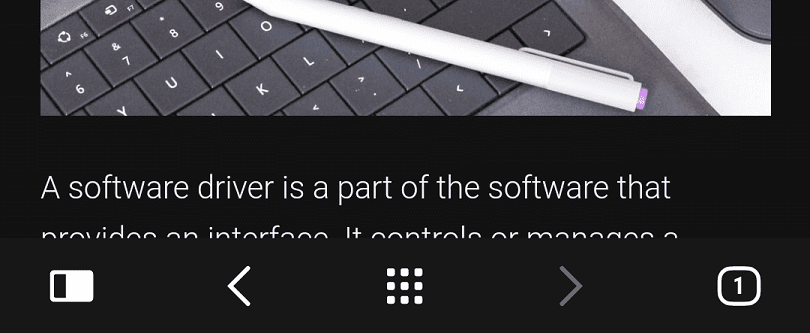Beranda adalah fitur yang ada di setiap browser pada dasarnya. Homepage adalah halaman web yang telah diprogram ke dalam browser, biasanya dibuka secara default saat browser terbuka. Sebagian besar browser menyediakan beranda default, yang umumnya digunakan untuk memberi tahu pengguna baru tentang beberapa fitur browser. Pengguna dapat mengganti ini jika mereka memiliki halaman lain yang ingin mereka atur. Beberapa browser mengizinkan beberapa beranda untuk disetel, atau agar perilakunya diubah untuk memuat ulang halaman sebelumnya.
Beberapa browser, seperti browser Vivaldi di Android telah membuat beberapa perubahan pada cara kerja beranda. Alih-alih meluncurkan ke beranda, Vivaldi menyajikan halaman bookmark yang disebutnya "Panggilan Cepat". Sebuah homepage dapat dikonfigurasi, namun hanya dapat diakses melalui tombol home. Fitur Speed Dial selalu menjadi tab baru default atau halaman jendela baru.
Beranda masih bisa menjadi opsi yang berguna dengan desain seperti ini karena tombol beranda pada dasarnya dapat bertindak sebagai pintasan ke situs web yang dikonfigurasi. Ini sangat berguna di browser Vivaldi di Android karena tombol beranda selalu dapat digunakan tanpa harus melalui menu apa pun.
Untuk mengonfigurasi beranda, Anda perlu mengonfigurasi pengaturan dalam aplikasi. Untuk melakukannya, ketuk ikon Vivaldi di sudut kanan atas aplikasi.
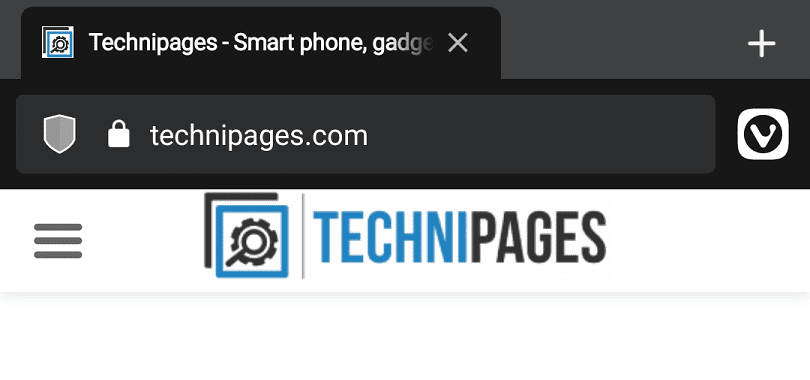
Di menu tarik-turun, ketuk "Pengaturan" untuk mengakses pengaturan dalam aplikasi Vivaldi.
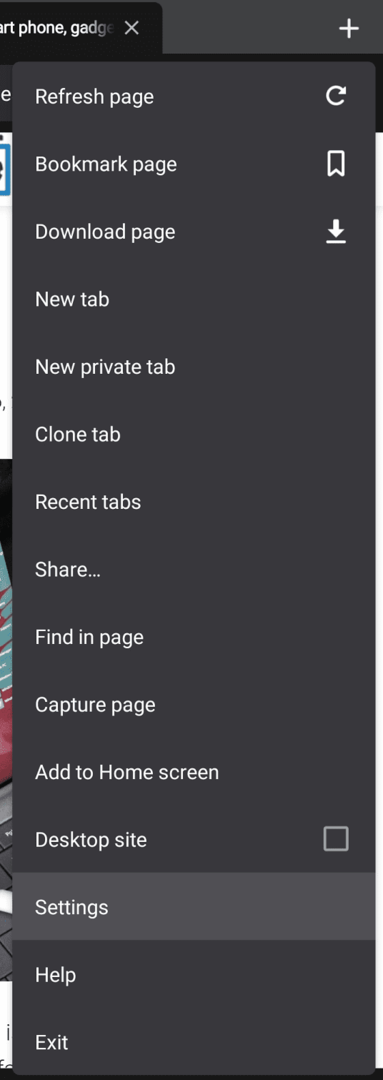
Setelah berada di pengaturan Vivaldi, gulir ke bawah, lalu ketuk pengaturan kedua hingga terakhir berlabel "Beranda".
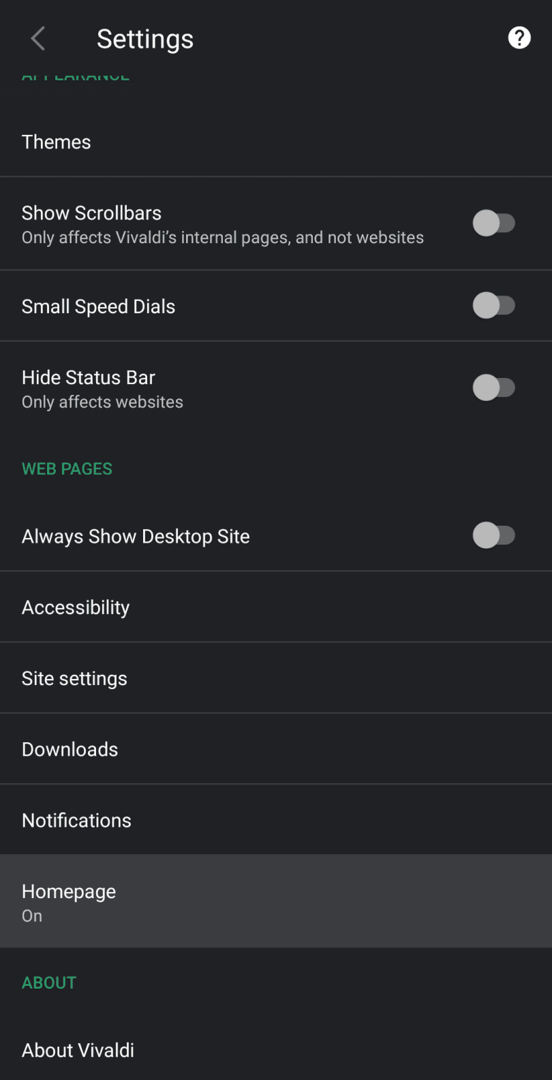
Pengaturan beranda akan default ke "Beranda Vivaldi", juga dikenal sebagai halaman Panggilan Cepat. Anda dapat mengonfigurasi beranda khusus dengan mengetuk "Masukkan alamat web khusus" dan kemudian memasukkan URL halaman web yang ingin Anda gunakan.
Tip: Anda tidak perlu menambahkan “ http://” atau " https://” ke URL, karena akan dimasukkan secara otomatis.
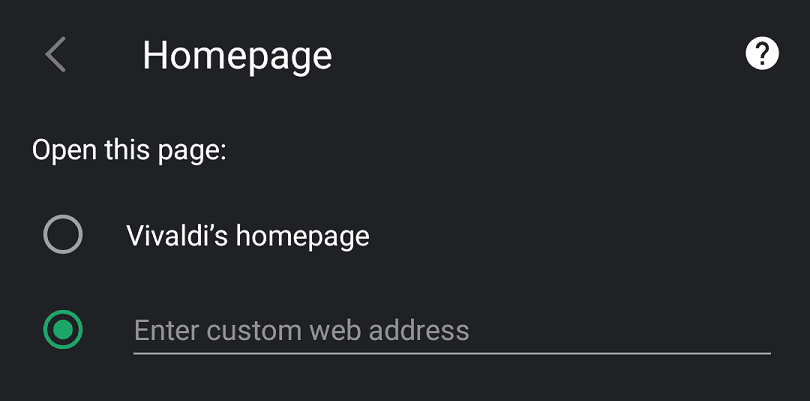
Untuk mengakses beranda Anda, ketuk ikon 9 titik di tengah bilah bawah.
Catatan: Ikon 9 titik ini diganti dengan tombol pencarian saat berada di halaman Panggilan Cepat.